[5 Metode] Cum să eliminați filigranele din PDF online/offline
Filigranele de pe fișierele PDF pot fi enervante și pot afecta, de asemenea, experiența de citire a cititorilor. Prin urmare, puteți elimina filigranele din fișierele PDF pentru a obține un aspect mai bun și mai clar pentru articolele dvs. În consecință, cititorii se pot concentra mai bine asupra conținutului dvs. Acum, aveți nevoie doar de câteva instrumente utile care să vă ajute să eliminați filigranele din documentele PDF și iată 5 agenți de îndepărtare eficiente. Înainte de a trece la pași, puteți mai întâi să vă cunoașteți propriile caracteristici pentru a alege una preferată.
Lista Ghidului
Metode online pentru a elimina filigranele din PDF Modalități profesionale de a elimina filigranele din PDF Întrebări frecvente despre Eliminarea filigranelor din PDFMetode online pentru a elimina filigranele din PDF
Care este cel mai convenabil mod de a elimina filigranul din PDF? Răspunsul trebuie să fie dispozitivele de îndepărtare online, care sunt rapide și ușoare. Între timp, următoarele dispozitive de îndepărtare a filigranelor PDF online sunt, de asemenea, gratuite și le puteți accesa de pe orice dispozitiv fără a descărca aplicații. Derulați în jos și consultați ghidul despre cum să eliminați filigranele din fișierele PDF cu trei dispozitive de îndepărtare online gratuite.
1. PDF corect online
PDF corect online elimină filigranele din documentele PDF stocate atât local, cât și online. Puteți copia linkurile fișierelor PDF din resurse online. Deși aceasta este o modalitate rapidă de a elimina filigranele, există limitări în ceea ce privește dimensiunile și numerele PDF. Puteți încărca un singur document PDF sub 10 MB de fiecare dată pentru a elimina filigranul.
Pasul 1.Accesați site-ul oficial Right PDF Online. Faceți clic pe butonul „Selectați fișierul de încărcat” pentru a importa un document PDF cu filigran.
Pasul 2.După ce ați încărcat cu succes fișierul, faceți clic pe butonul „Eliminați filigranul” din partea dreaptă și lăsați site-ul web să se ocupe de restul pentru dvs.
Pasul 3.Îl puteți descărca pe dispozitiv pentru a salva fișierul PDF fără filigran după ce se termină.
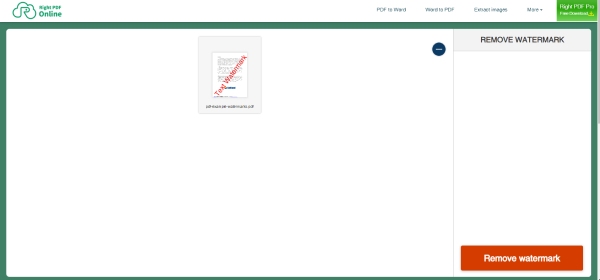
2. Google Docs
documente Google este un instrument profesional de editare a documentelor online. Îl poți folosi chiar și pentru a colabora cu alte instrumente de birou de la Google. În plus, puteți salva fișierul în mai multe formate după ce eliminați filigranul din PDF. Pentru a face acest lucru, trebuie să vă încărcați documentele pe Google Drive înainte de a șterge filigranele, deoarece puteți configura numai fișiere noi în Google Docs.
Pasul 1.Mai întâi trebuie să vă conectați la Google Drive și să încărcați documentul PDF cu filigran. Documentul dvs. nu trebuie să depășească 2 MB.
Pasul 2.Faceți clic dreapta pe PDF și alegeți Deschide cu Google Docs. După ce deschideți PDF-ul în Google Docs, puteți edita filigranul și îl puteți șterge.
Pasul 3.Faceți clic pe butonul „Descărcare” din meniul derulant „Fișier” și salvați documentul PDF fără filigran.
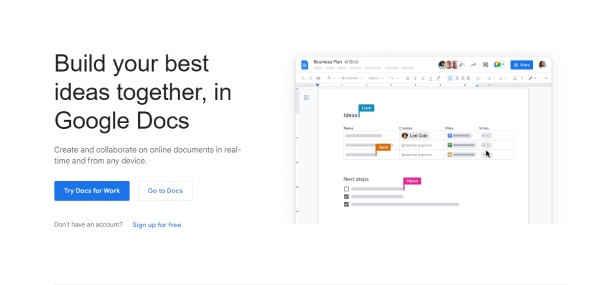
3. PDF 2 Totul
PDF 2 Totul este un instrument PDF cuprinzător online. Acolo, puteți încărca mai mult de un fișier PDF, iar limita de dimensiune a fișierului este de 20 MB. Spre deosebire de alte site-uri care recunosc filigranele automat, trebuie să tastați caracterele filigranului înainte de a elimina filigranul din PDF. În plus, puteți edita și previzualiza documentul PDF după încărcare.
Pasul 1.Accesați site-ul web PDF 2 Everything și faceți clic pe butonul „Click to Select Files” pentru a importa un fișier PDF sau mai multe.
Pasul 2.Introduceți literele de filigran pe care doriți să le ștergeți mai jos. Apoi, faceți clic pe butonul „Începe ștergerea” pentru a elimina filigranul din documentul PDF.
Pasul 3.Este nevoie de ceva timp pentru ca site-ul web să vă proceseze fișierul, apoi puteți face clic pe butonul „Descărcați acum” pentru a-l salva. De asemenea, puteți previzualiza fișierul înainte de a-l salva.
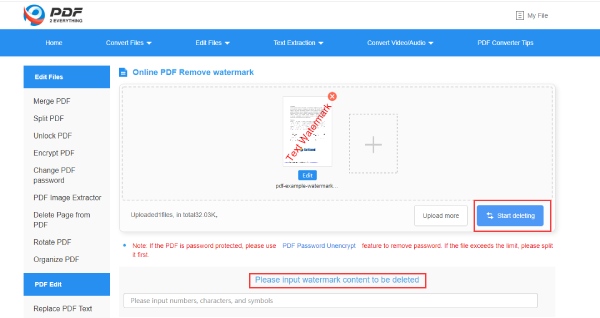
Modalități profesionale de a elimina filigranele din PDF
Pentru lucrătorii de birou care urmăresc o calitate mai bună atunci când elimină filigranele din documentele PDF, Microsoft Word și Adobe Acrobat Pro sunt două opțiuni profesionale. În plus, ambele vă oferă servicii stabile de o calitate deosebită. Fără alte prelungiri, mai jos sunt caracteristicile acestor două aplicații și cum să eliminați filigranul din PDF cu ele.
1. Microsoft Office Word
Dacă ați instalat deja setul de instrumente Office pe computer, atunci puteți elimina cu ușurință filigranul din PDF cu Word. Nu puteți doar să creați sau să editați documente Word în acest software, ci și să deschideți documente PDF în el. Cu toate acestea, acest mod este potrivit doar pentru PDF-urile care nu sunt scanate sau create de imagini. Dacă documentul dvs. este format din cuvinte editabile, puteți urma pașii de mai jos.
Pasul 1.Faceți clic dreapta pe fișierul PDF cu filigran și alegeți deschidere cu Word. Apoi, Word vă va converti fișierul într-un document Word care poate fi vizualizat sau editabil.
Pasul 2.Faceți clic pe butonul „OK” pentru a permite programului să vă convertească fișierul în format Word editabil. Apoi, puteți șterge manual filigranul.
Pasul 3.După ce ați terminat, accesați fila „Fișier” și faceți clic pe butonul „Salvare ca” pentru a salva documentul în format PDF fără filigrane.
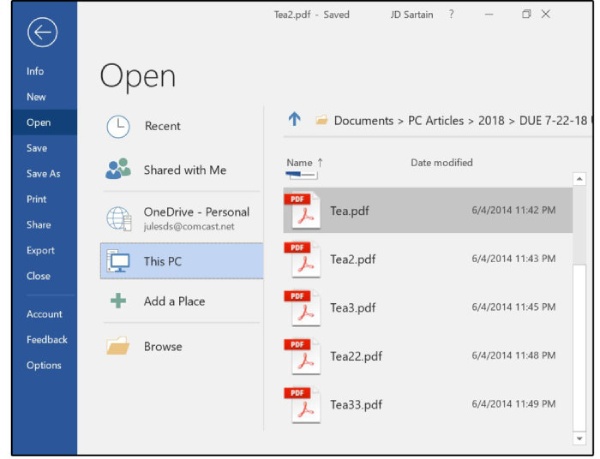
2. Adobe Acrobat Pro
Adobe Acrobat Pro este cel mai profesionist instrument de editare și citire pentru documente PDF. Indiferent de fișierele PDF pe care le aveți, acest instrument se poate ocupa de toate, inclusiv de eliminarea filigranelor din fișierele PDF, chiar dacă este un document PDF scanat. În plus, puteți, de asemenea, converti capturi de ecran în PDF documente și adăugați filigranul dvs. pe ele.
Pasul 1.„Adobe Acrobat Pro” oferă o probă gratuită și descărcare gratuită. Deci, după ce instalați programul pe computer, lansați-l și importați PDF-ul cu filigran în el.
Pasul 2.Faceți clic pe butonul „Editați PDF” din meniul „Instrumente”. Apoi, faceți clic pe butoanele „Watermark” și „Eliminare” pentru a elimina toate filigranele din PDF.
Pasul 3.Apoi, faceți clic pe butonul „Da” din fereastra pop-up pentru a vă confirma decizia.
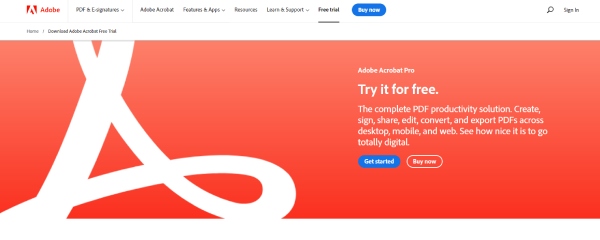
Sfat bonus: Cum să eliminați filigranele din imaginile de pe PDF
Dacă PDF-ul dvs. este scanat din imagini și are filigrane pe imagine, puteți încerca, de asemenea AnyRec Online Watermark Remover pentru a elimina filigranele de pe imagini înainte de a le transforma într-un document PDF. Suportând mai multe formate de imagine și accesibil pe orice dispozitiv, puteți elimina cu ușurință filigranele din imaginile de pe PDF, gratuit.
◆ Personalizați zona de eliminare pentru a șterge cu precizie filigranul.
◆ Suportă mai multe formate de imagine comune pentru încărcare.
◆ Previzualizează imaginile fără filigran înainte de descărcare.
◆ Reglați liber imaginile pentru a elimina complet filigranele.
Pasul 1.Accesați site-ul oficial al programului gratuit de îndepărtare a filigranelor online. În pagina principală, faceți clic pe butonul Încărcați imagini pentru a încărca. Puteți încărca imagini în formatele JPG, JPEG, BMP, TIFF și PNG. Dar dimensiunea fișierului ar trebui să fie mai mică de 5 MB.

Pasul 2.Selectați o imagine cu filigran și faceți clic pe butonul „Deschidere” pentru a o confirma. Apoi, încercuiți filigranul pentru a-l acoperi cu vopsea roșie și faceți clic pe butonul „Eliminați”. Site-ul web îl va procesa și va elimina pentru dvs.
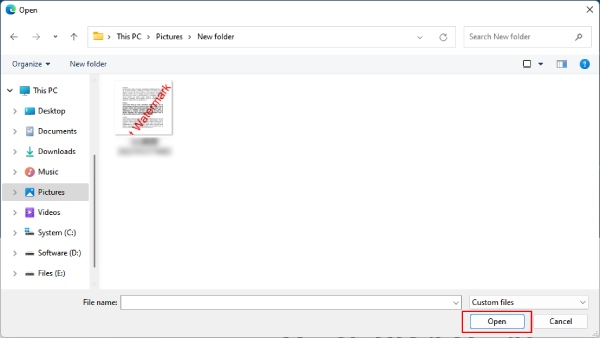
Pasul 3.De asemenea, puteți face clic pe butonul „Șterge” pentru a anula partea greșită încercuită înainte de a elimina filigranul. În cele din urmă, faceți clic pe butonul „Salvare” pentru a descărca imaginea fără filigrane pe dispozitiv.
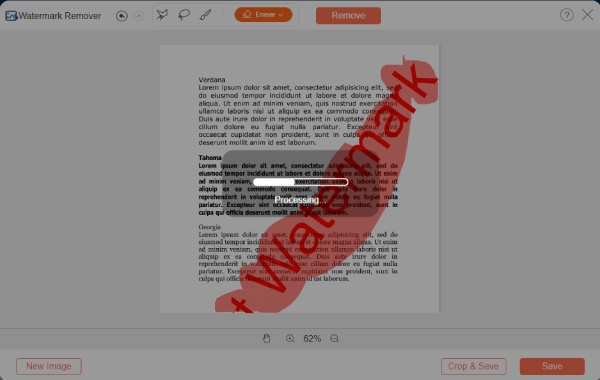
Întrebări frecvente despre Eliminarea filigranelor din PDF
-
Conținutul va fi deteriorat după eliminarea filigranelor din PDF?
Aceasta depinde de tipurile de filigrane. Dacă sunt sub texte, este destul de dificil să le eliminați fără a strica un anumit conținut, mai ales dacă utilizați un instrument gratuit. Prin urmare, este posibil să aveți nevoie de unul profesional, cum ar fi Adobe Acrobat Pro.
-
Pot elimina filigranele din PDF-ul criptat?
Nu, nu poti. Dar dacă știți parolele, unele instrumente online vă vor cere parole înainte de a le elimina. Sau puteți anula protecția prin parolă înainte de a elimina filigranele.
-
De ce nu reușește eliminarea filigranelor din PDF-uri?
Acest lucru se poate întâmpla deoarece PDF-ul este un document scanat și constă din imagini. Prin urmare, filigranul este încorporat în fișier. Sau documentul PDF este protejat de parole.
Concluzie
Toate cele 5 metode de mai sus vă pot ajuta să eliminați cu ușurință filigranele din documentele PDF și nu mai trebuie să fiți enervat de aspectul neclar al documentelor dvs. Acum, alegeți o metodă de mai sus, urmați pașii și eliminați filigranele.
